"Ausbildungsplatzangebot unserer Partnerunternehmen".
Unter dem folgenden Link kommt Ihr direkt zum Angebot:
Des Weiteren sind Termine für Betriebsinformationstage eingetragen.
"Ausbildungsplatzangebot unserer Partnerunternehmen".
Unter dem folgenden Link kommt Ihr direkt zum Angebot:
Des Weiteren sind Termine für Betriebsinformationstage eingetragen.
Es gibt für Ihr Smartphone und Tablet eine "Moodle-App".
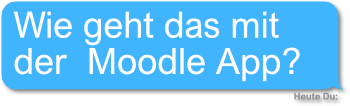
Stellen Sie sicher, dass Sie sich einmal auf der Moodle Seite des HSBK wie hier beschrieben angemeldet haben!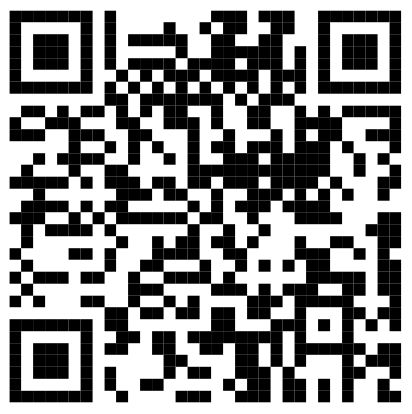

Hier wird kurz der Anmeldeprozess beschrieben:
Falls Sie noch nicht auf dieser Seite sein sollten (z.B. weil ein Kollege Ihnen diese Seite gerade per Beamer zeigt), geben Sie den folgen Link ein:
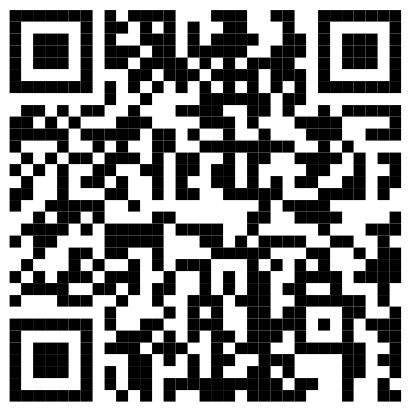 https://elearning.hubertus-schwartz-soest.de oder "googlen" sie nach "Moodle HSBK" oder scannen Sie den nebenstehenden QR-Code:
https://elearning.hubertus-schwartz-soest.de oder "googlen" sie nach "Moodle HSBK" oder scannen Sie den nebenstehenden QR-Code: